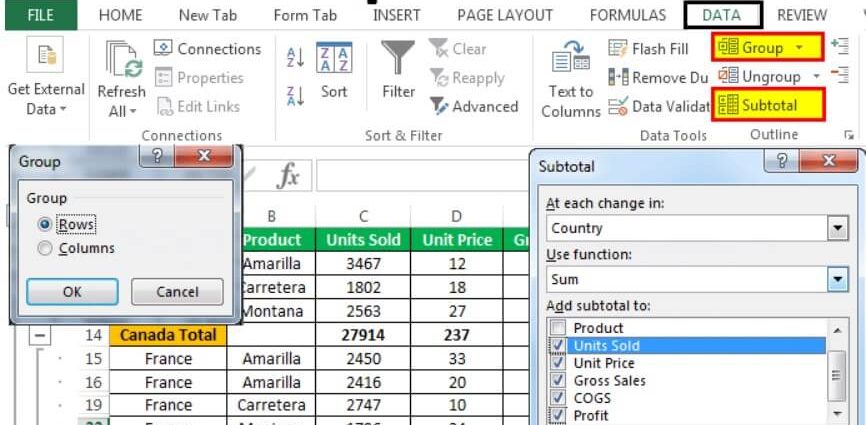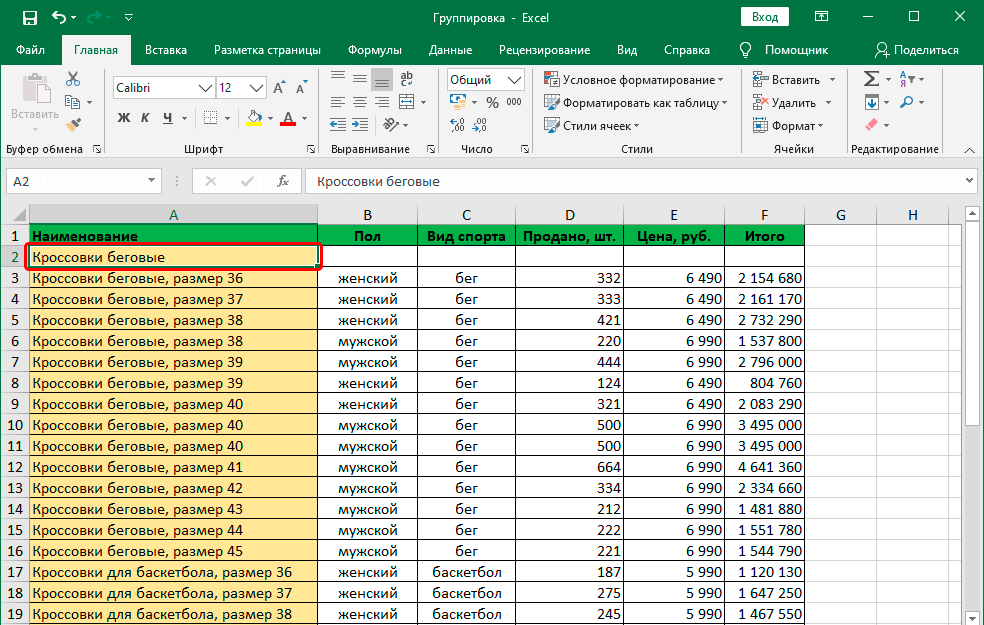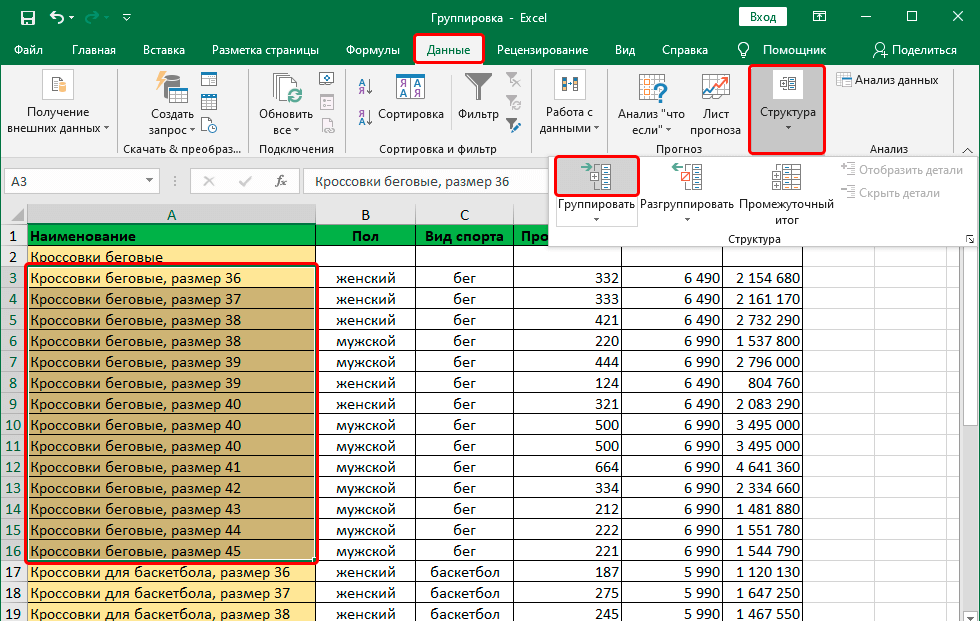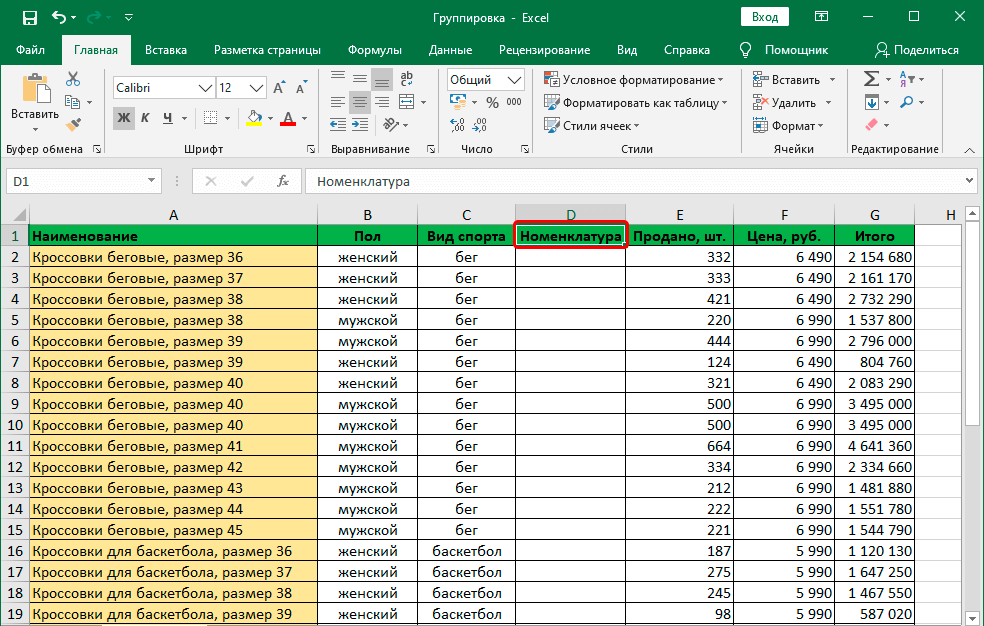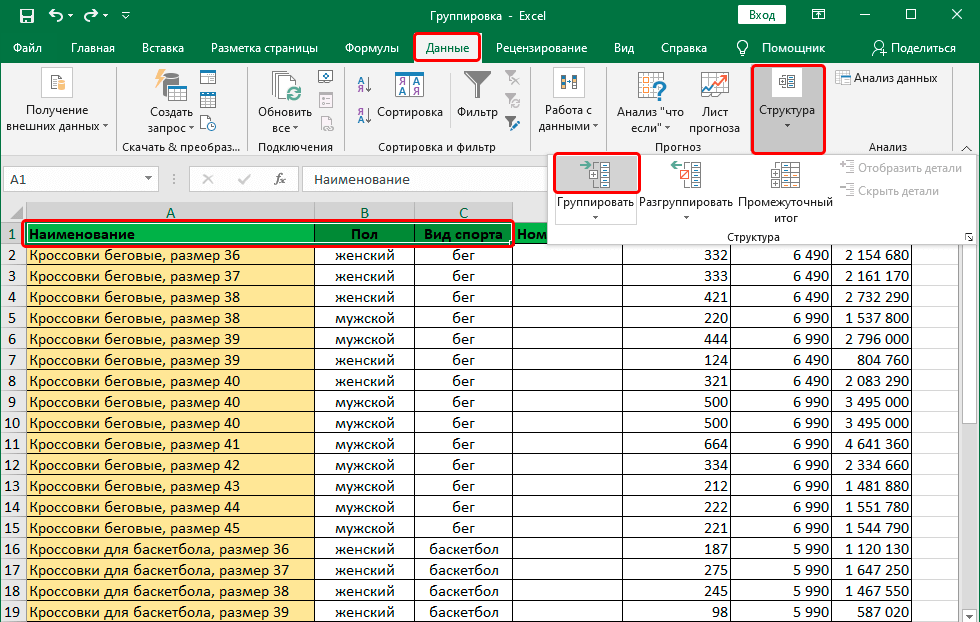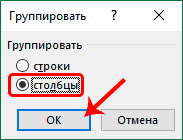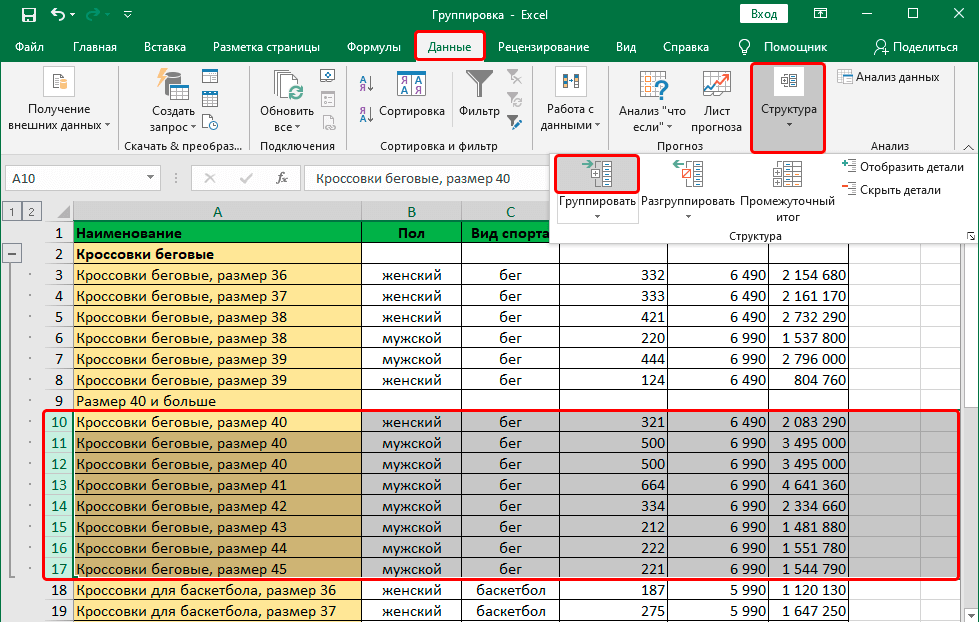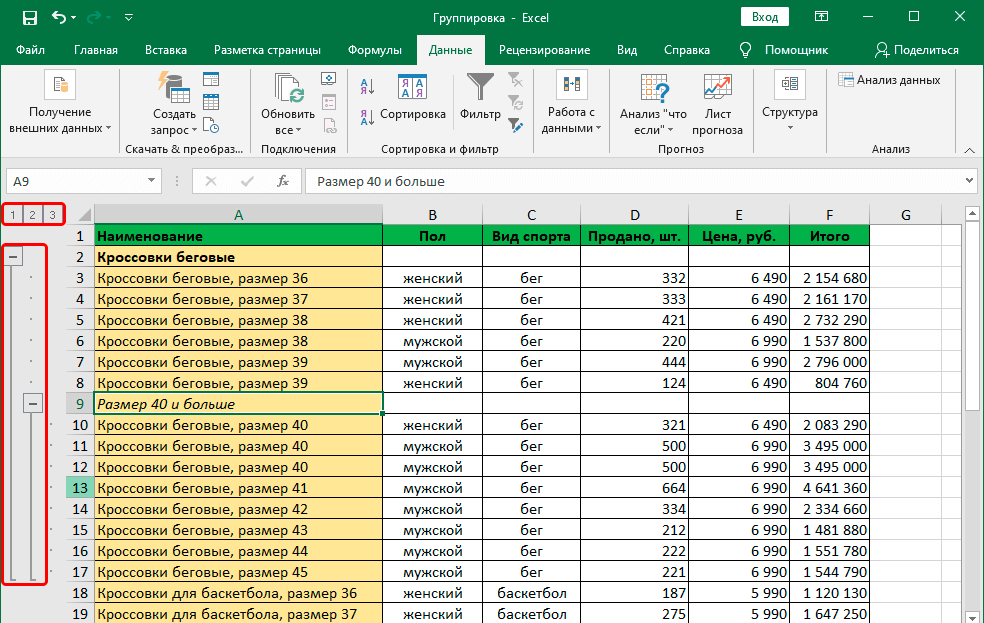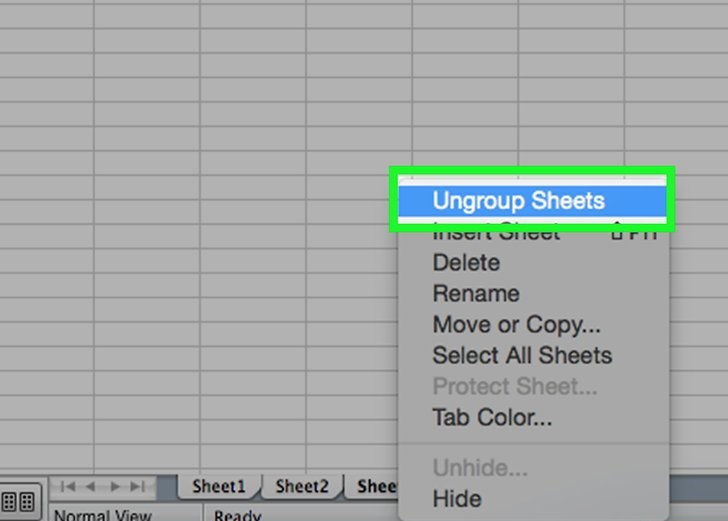విషయ సూచిక
ఇప్పుడు సమాచార యుగం. ప్రజలు ప్రతిరోజూ ప్రాసెస్ చేయాల్సిన డేటా మొత్తం మరింత పెరుగుతోంది. ఇది పనితో సహా జీవితంలోని అన్ని రంగాలకు వర్తిస్తుంది. ఇప్పుడు మానవ కార్యకలాపాల యొక్క మరిన్ని రంగాలు ఉన్నాయి, దీనిలో పెద్ద మొత్తంలో సమాచారాన్ని త్వరగా ప్రాసెస్ చేయగల సామర్థ్యం కోసం తీవ్రమైన అవసరం ఉంది.
దీన్ని చేయడానికి మిమ్మల్ని అనుమతించే ఎక్సెల్ ఫీచర్లలో ఒకటి గ్రూపింగ్. వాస్తవం ఏమిటంటే నిర్మాణాత్మక సమాచారం అందుబాటులో ఉన్న అన్ని డేటాతో కాకుండా చిన్న భాగాలతో మాత్రమే పనిచేయడానికి సహాయపడుతుంది. మీరు ఒకే రకమైన సమాచారాన్ని ఒకే బ్లాక్లో ప్యాక్ చేస్తే, అది కంప్యూటర్కు మరియు వ్యక్తికి సులభంగా ఉంటుంది. సమాచార నిర్మాణానికి డిమాండ్ లేని ప్రాంతం దాదాపు ఏదీ లేదు:
- సేల్స్ డేటా ప్రాసెసింగ్. గిడ్డంగులు క్రమం తప్పకుండా విభిన్న ధర, బరువు, సరఫరాదారు, పేరు మొదలైన వాటితో అనేక రకాల వస్తువుల భారీ బ్యాచ్లను అందుకుంటాయి. డేటాను స్ట్రక్చర్ చేయడం వల్ల ఈ మొత్తం సమాచార శ్రేణిలో నావిగేట్ చేయడం సులభం అవుతుంది.
- అధ్యయనాలు. విద్య యొక్క నాణ్యత మరియు స్వీయ-విద్య సమాచారం ఎంత చక్కగా రూపొందించబడిందనే దానికి దగ్గరి సంబంధం కలిగి ఉంటుంది. అందువల్ల, మీరు ఒకే రకమైన డేటాను పక్కపక్కనే సరిగ్గా సమూహపరచినట్లయితే, గణాంకాలకు సంబంధించిన ఆచరణాత్మక పనులను మాత్రమే కాకుండా, సైద్ధాంతిక పనులు, హోంవర్క్ నిర్వహించడం మొదలైనవాటిని నిర్వహించడం సులభం అవుతుంది.
- అకౌంటింగ్ నివేదిక. అకౌంటెంట్లు క్రమం తప్పకుండా నంబర్లతో వ్యవహరించాలి, వీటిలో ప్రతి ఒక్కటి ఇతర నంబర్లతో కనెక్షన్లను కలిగి ఉంటాయి. మరియు ఒకదానికొకటి సంబంధం ఉన్న పెద్ద సంఖ్యలో విలువలు uXNUMXbuXNUMX మరియు వేరే రకం సమాచారంతో పని చేయడం మరింత సౌకర్యవంతంగా చేయడానికి, డేటా సమూహాన్ని ఉపయోగించడం చాలా సౌకర్యంగా ఉంటుంది.
అలాగే, డేటా గ్రూపింగ్ ఫంక్షన్ పాత సమాచారాన్ని దాచడానికి మిమ్మల్ని అనుమతిస్తుంది. ఇది ఎలా పని చేస్తుందో మరియు మీరు దీన్ని ఎలా ఉపయోగించవచ్చో చూద్దాం.
ఫంక్షన్ పారామితులను ఎలా సెట్ చేయాలి
డేటా గ్రూపింగ్తో పని చేయడానికి, మీరు ముందుగా దాన్ని కాన్ఫిగర్ చేయాలి. దీన్ని చేయడానికి, "డేటా" ట్యాబ్కు వెళ్లి, అక్కడ "స్ట్రక్చర్" ఎంపికను కనుగొనండి. తరువాత, పాప్-అప్ ప్యానెల్ కనిపిస్తుంది, దీనిలో మీరు దిగువ కుడి మూలలో బటన్ను కనుగొనాలి.
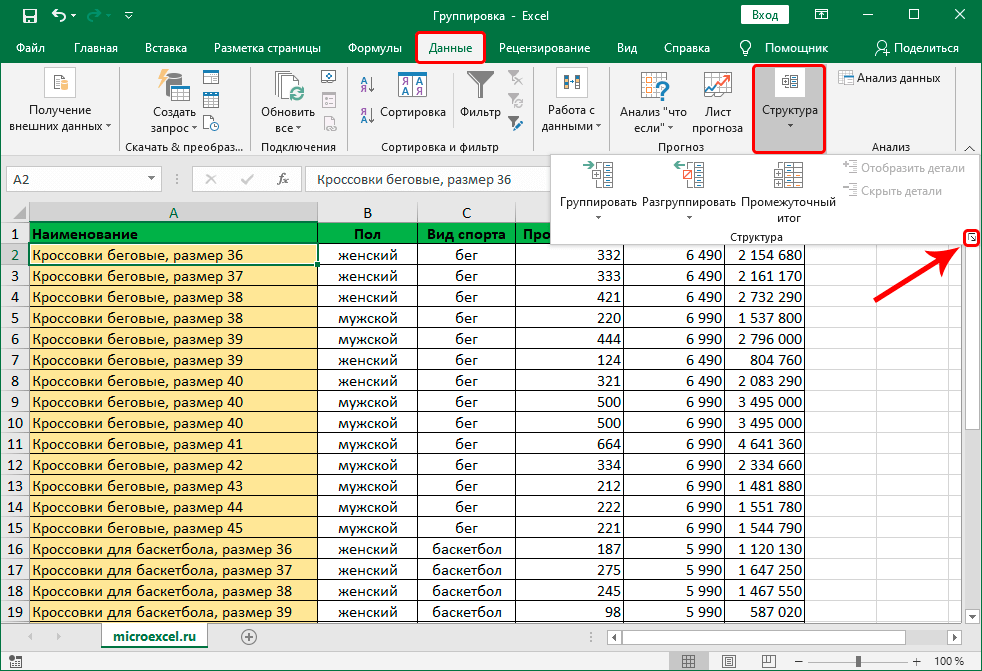
ఆ తరువాత, ఒక విండో కనిపిస్తుంది, దీనిలో మీరు తగిన చెక్బాక్స్లను ఎంచుకోవాలి మరియు సరే కీని నొక్కండి. డేటా ఎలా ప్రదర్శించబడుతుందో ఈ సెట్టింగ్లు నియంత్రిస్తాయి.
ముఖ్యమైన: ఆచరణలో, చాలా మంది వ్యక్తులు డేటా కింద మొత్తాలను ప్రదర్శించడం చాలా అసౌకర్యంగా భావిస్తారు. అందువల్ల, మీరు ఈ పెట్టెను ఎంపిక చేయకుండా వదిలివేయవచ్చు. ఇది "ఆటోమేటిక్ స్టైల్స్" బాక్స్ను తనిఖీ చేయడానికి కూడా సిఫార్సు చేయబడింది.
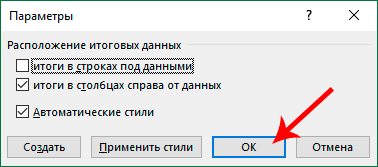
ఈ దశలను పూర్తి చేసిన తర్వాత, మీరు వెంటనే సమూహ సమాచారాన్ని ప్రారంభించవచ్చు.
వరుసల వారీగా డేటాను ఎలా సమూహపరచాలి
ఇప్పుడు ఆచరణలో, సమూహ వరుసలకు ఏమి చేయాలో గుర్తించండి.
- మేము సమూహం చేయాలనుకుంటున్న వాటి పైన లేదా దిగువన కొత్త అడ్డు వరుసను సృష్టించండి. మునుపటి దశలో ఫలితాలను ప్రదర్శించే ఏ పద్ధతిని ఎంచుకున్నారనే దానిపై ఇది ఆధారపడి ఉంటుంది.
- జోడించిన అడ్డు వరుస యొక్క ఎగువ ఎడమ సెల్లో పట్టిక శీర్షికను సృష్టించడం తదుపరి దశ. ఇది ఒక నిర్దిష్ట ప్రాతిపదికన సాధారణమైన కణాలను కలిపి ఉండే సమూహం యొక్క పేరు.

- కొత్తగా సృష్టించిన అడ్డు వరుస క్రింద లేదా దాని పైన ఉన్న అన్ని సెల్లను ఎంచుకోండి (మొదటి దశలో మనం చేసినదానిపై ఆధారపడి). ఆ తరువాత, మేము డేటా ట్యాబ్లో "నిర్మాణం" బటన్ కోసం చూస్తాము మరియు అక్కడ మేము "గ్రూప్" ఎంపికను కనుగొంటాము. పాప్-అప్ ప్యానెల్లోని బాణం లేదా కమాండ్ పేరుపై క్లిక్ చేయకుండా, ఐకాన్పై క్లిక్ చేయడం ముఖ్యం.

మీరు ఇప్పటికీ క్రింది బాణంపై క్లిక్ చేస్తే, ఒక అదనపు మెను కనిపిస్తుంది, దీనిలో మీరు సమూహ ఫంక్షన్ను ఎంచుకోవచ్చు లేదా నిర్మాణాన్ని సృష్టించవచ్చు. ఈ దశలో మేము ప్రాథమికంగా సమూహం చేయడంపై ఆసక్తి కలిగి ఉన్నాము.
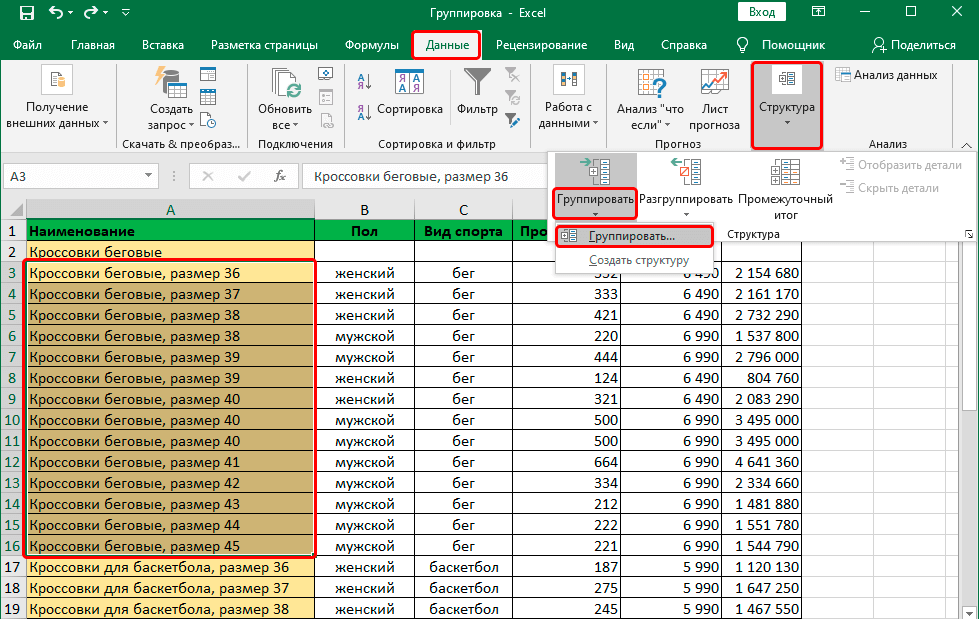
ఆ తరువాత, మేము సమూహాన్ని నిర్వహించే ప్రధాన లక్షణాన్ని ఎంచుకుంటాము. ఇది అడ్డు వరుసలు లేదా నిలువు వరుసలు కావచ్చు. మీరు దేనినీ మార్చకపోతే, మొదటి అంశం డిఫాల్ట్గా ఎంపిక చేయబడుతుంది. మనకు అవసరమైన విధంగా సెట్టింగ్లు సెట్ చేయబడిందని మేము నిర్ధారించుకున్న తర్వాత, సరే బటన్ను నొక్కడం ద్వారా మేము మా చర్యలను నిర్ధారించాలి. మేము వరుసల వారీగా సమూహం చేస్తున్నందున, మనం దేనినీ మార్చాల్సిన అవసరం లేదు, మనం ఒకటికి రెండుసార్లు తనిఖీ చేయాలి.
ముఖ్యమైన: సమూహ వస్తువులను ప్రారంభించే ముందు, మీరు సెల్ను కాకుండా, కోఆర్డినేట్ ప్యానెల్లో మొత్తం నిలువు వరుసలు లేదా అడ్డు వరుసలను ఎంచుకుంటే, ఈ డైలాగ్ బాక్స్ కనిపించదు. ప్రోగ్రామ్ దాని స్వంతదానిపై ఏమి చేయాలో కనుగొంటుంది.
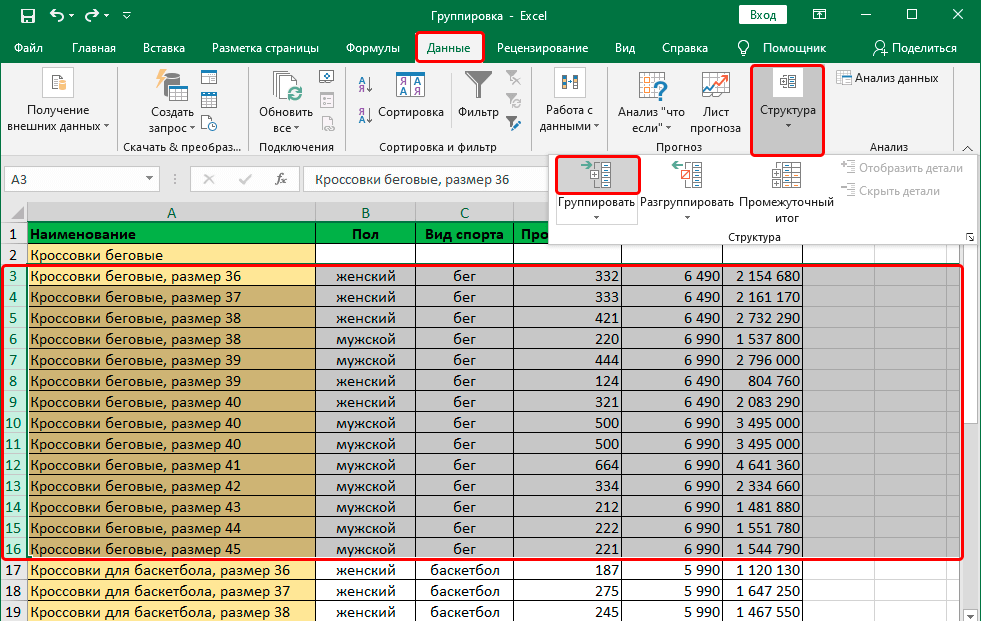
పంక్తులు సమూహం చేయబడిన వాస్తవం, సమన్వయ ప్యానెల్లోని మైనస్ గుర్తు ద్వారా మనం అర్థం చేసుకోవచ్చు. డేటా బహిర్గతం చేయబడిందని ఇది మాకు చెబుతుంది. ఇప్పుడు మనం ఈ ఐకాన్పై క్లిక్ చేయడం ద్వారా లేదా 1 బటన్పై కొంచెం ఎత్తుపై క్లిక్ చేయడం ద్వారా వాటిని దాచవచ్చు (ఇది సమూహ స్థాయిని సూచిస్తుంది).
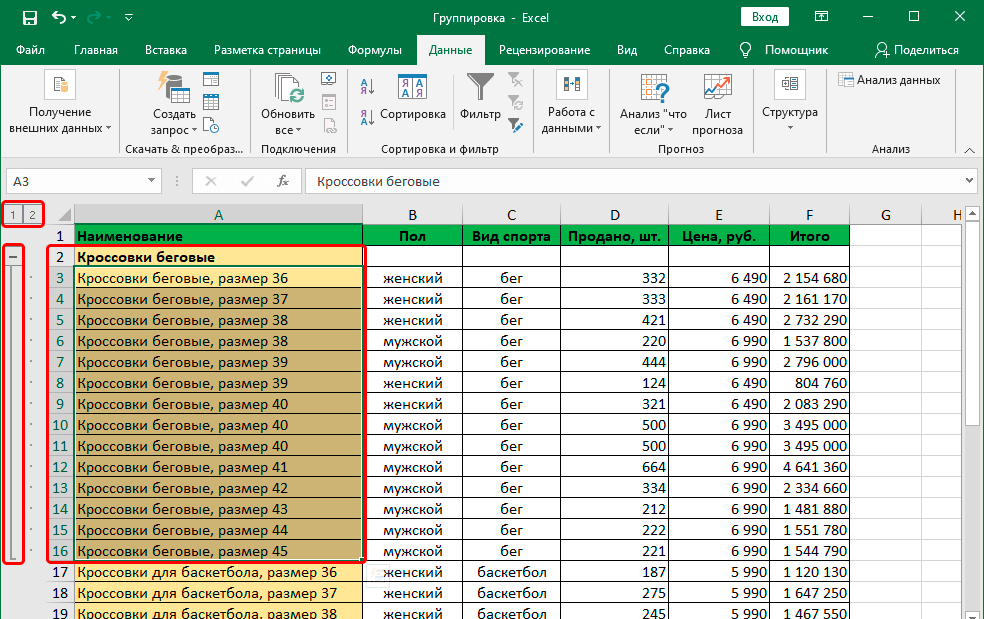
పంక్తులు దాచబడి ఉన్నాయని మరియు మైనస్ గుర్తు ప్లస్గా మారిందని మేము చూస్తాము. కావలసిన పంక్తిని తెరవడానికి, మీరు దానిపై క్లిక్ చేయవచ్చు, ఆపై ప్రోగ్రామ్ దాని స్వంతదానిని చేస్తుంది. మీరు అన్ని పంక్తులను విస్తరించాల్సిన అవసరం ఉంటే, మీరు ఈ సందర్భంలో కోఆర్డినేట్ ప్యానెల్ పైన ఉన్న “2” బటన్పై క్లిక్ చేయాలి.
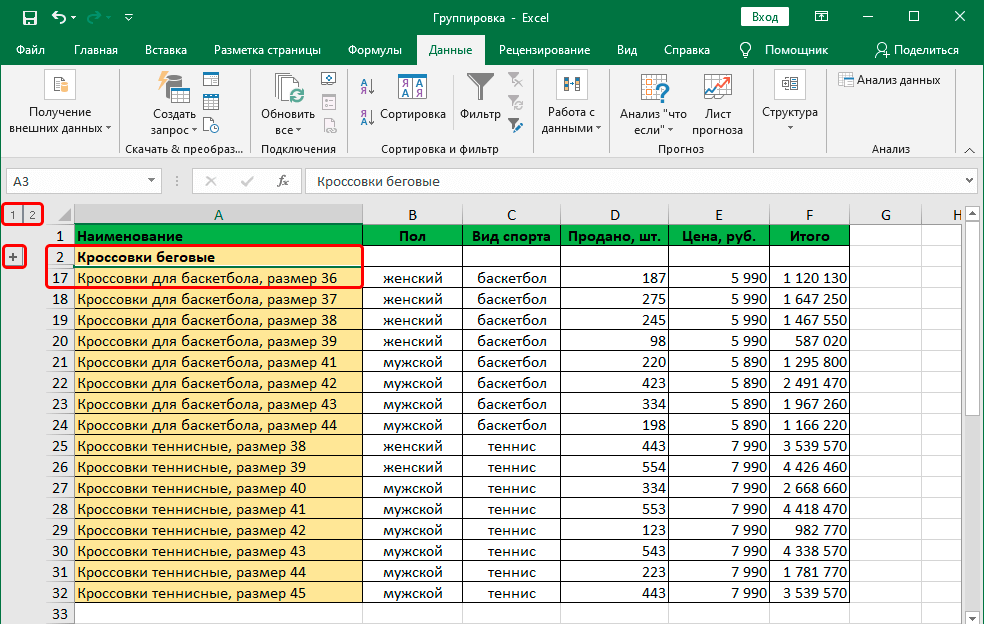
నిలువు వరుసలను ఎలా సమూహపరచాలి
నిలువు వరుసల సమూహానికి, చర్యల అల్గోరిథం దాదాపు ఒకే విధంగా ఉంటుంది:
- సెట్టింగులలో మనం ఎంచుకున్న ఎంపికలను బట్టి, సమూహం చేయబడే ప్రాంతం యొక్క ఎడమ లేదా కుడి వైపున మేము కొత్త నిలువు వరుసను చొప్పించవలసి ఉంటుంది.
- మేము కనిపించిన నిలువు వరుసలోని టాప్ సెల్లో సమూహం పేరును వ్రాస్తాము.

- మేము సమూహానికి అవసరమైన అన్ని నిలువు వరుసలను ఎంచుకుంటాము (మేము మొదటి దశలో జోడించినదాన్ని వదిలివేస్తాము), ఆపై పైన వివరించిన అల్గోరిథం వలె అదే విధంగా "గ్రూప్" బటన్పై క్లిక్ చేయండి.

- ఇప్పుడు మనం చిన్న విండోలో "నిలువు వరుసలు" అంశంపై క్లిక్ చేసి, "సరే" బటన్పై క్లిక్ చేయాలి.

- గుడ్ లక్.
గమనిక. అడ్డు వరుసలను సమూహపరచేటప్పుడు, మేము క్షితిజ సమాంతర కోఆర్డినేట్ బార్లో మొత్తం నిలువు వరుసలను ఎంచుకుంటే, మనకు చిన్న డైలాగ్ బాక్స్ లభించదు.
బహుళస్థాయి సమూహాన్ని ఎలా తయారు చేయాలి
Excel అనేది ఒక ఫంక్షనల్ ప్రోగ్రామ్, కానీ దాని అవకాశాలు పై ఉదాహరణలలో వివరించిన విధంగా ఒకే-స్థాయి సమూహంతో ముగియవు. అనేక స్థాయిల ద్వారా కణాలను సమూహపరచగల సామర్థ్యం కూడా ఉంది. ఇది క్రింది విధంగా జరుగుతుంది:
- ప్రారంభించడానికి, ప్రధాన సమూహం పైన వివరించిన పద్ధతిలో సృష్టించబడుతుంది. ఉప సమూహాలు దానికి జోడించబడతాయి.
- ఆ తర్వాత, ప్రధాన సమూహం తెరవబడిందని మేము నిర్ధారించుకుంటాము. అందులో, మేము పైన వివరించిన చర్యలను కూడా చేస్తాము. నిర్దిష్ట దశలు వ్యక్తి అడ్డు వరుసలు లేదా నిలువు వరుసలతో పని చేస్తున్నారా అనే దానిపై ఆధారపడి ఉంటుంది.

- ఫలితంగా, అనేక స్థాయిల సమూహాలను సృష్టించవచ్చు.

అన్గ్రూపింగ్ డేటా కోసం సూచనలు
గతంలో సృష్టించిన సమూహం లేదా ఉప సమూహం అవసరం లేనప్పుడు పరిస్థితి తలెత్తవచ్చు. దీని కోసం ఒక ప్రత్యేక ఫంక్షన్ ఉంది - "అన్గ్రూప్". దీన్ని అమలు చేయడానికి, మీరు ఈ క్రింది దశలను అనుసరించాలి:
- సమూహంలో భాగమైన అంశాలను ఎంచుకోండి.
- "డేటా" టాబ్ తెరవండి.
- మేము అక్కడ "నిర్మాణం" సమూహాన్ని కనుగొంటాము, దిగువ బాణంతో దాన్ని తెరవండి.
- అక్కడ, “అన్గ్రూప్” బటన్పై క్లిక్ చేయండి. చిహ్నంపై క్లిక్ చేయడం చాలా ముఖ్యం, శాసనం కాదు.
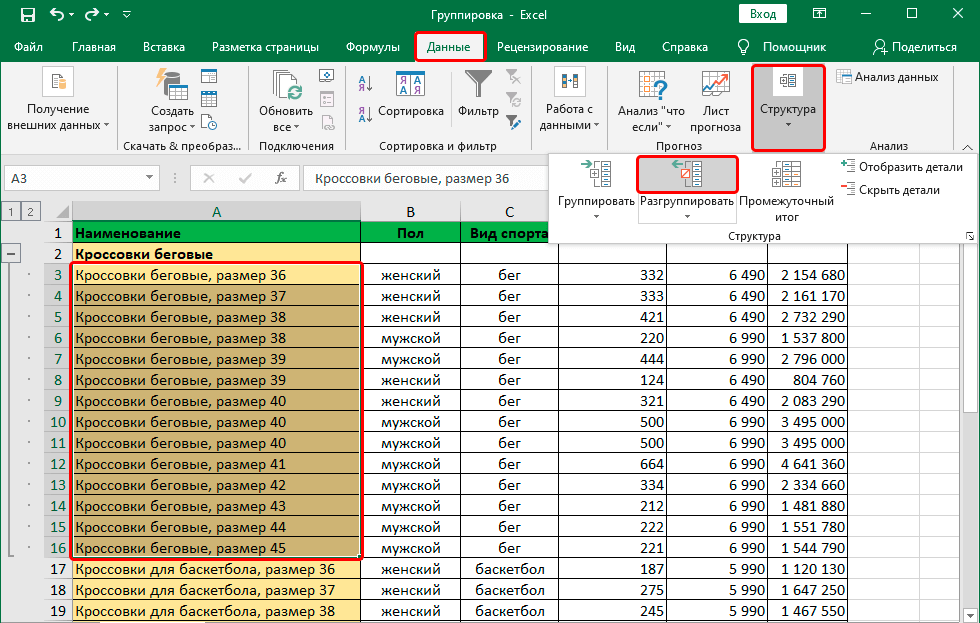
తర్వాత, మనం సరిగ్గా అన్గ్రూప్ చేయాలనుకుంటున్నదాన్ని ఎంచుకుంటాము. మేము ఇంతకు ముందు సమూహపరచిన దాన్ని బట్టి సరిపోయే అంశాన్ని ఎంచుకుంటాము. చర్యను పూర్తి చేసిన తర్వాత, సరే బటన్ను నొక్కండి.
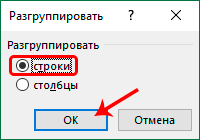
అటెన్షన్! దీనికి ముందు బహుళ-స్థాయి సమూహాన్ని రూపొందించినట్లయితే లేదా అనేక విభిన్న సమూహాలను సృష్టించినట్లయితే, వాటిని విడిగా సంస్కరించాలి.
ఇక్కడ మనం కూడా అలాంటి ఫలితాన్ని పొందుతాము. 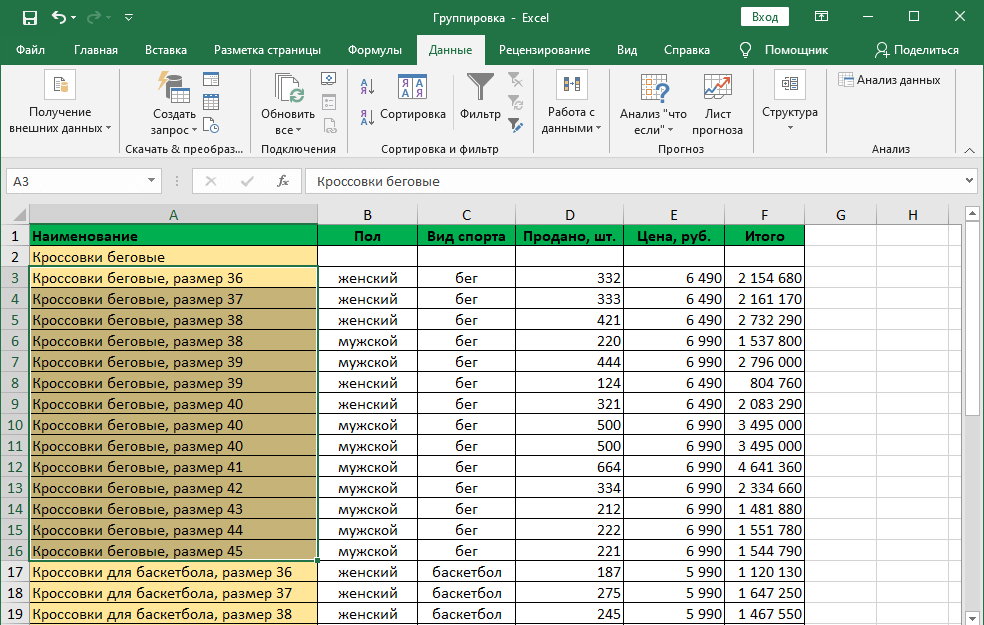
కణాలను సమూహపరచడం కోసం ఇది సాధారణ అల్గోరిథం, కానీ ఏదైనా వ్యాపారంలో వలె, అనేక సూక్ష్మ నైపుణ్యాలు ఉన్నాయి. వాటిని మరింత వివరంగా పరిశీలిద్దాం.
షీట్లను అన్గ్రూప్ చేయడం ఎలా
షీట్లను ఎప్పటికప్పుడు అన్గ్రూప్ చేయడం అవసరం కావచ్చు. దీన్ని చేయడానికి, మీరు ఈ క్రింది చర్యల క్రమాన్ని చేయాలి:
- ప్రారంభించడానికి, మేము సమూహం చేయబడిన షీట్లను కనుగొంటాము. షీట్లు ముందుగానే సమూహం చేయబడి ఉంటే, అవి ఒకే రంగులో ప్రదర్శించబడతాయి లేదా శీర్షిక బోల్డ్లో ఉంటుంది.
- ఆ తర్వాత, మీరు సమూహం నుండి షీట్లలో ఒకదానిపై కుడి-క్లిక్ చేయాలి, ఆపై సందర్భ మెనులో "షీట్లను అన్గ్రూప్ చేయి" బటన్పై క్లిక్ చేయండి. ఇప్పుడు అవి సమూహం చేయబడవు మరియు అన్ని మార్పులు ఇతరులతో సంబంధం లేకుండా వారికి చేయబడతాయి.

షీట్లను అన్గ్రూప్ చేయడానికి మరొక మార్గం Shift కీని ఉపయోగించి ఆపై మీరు అన్గ్రూప్ చేయాలనుకుంటున్న సమూహంలోని క్రియాశీల షీట్పై క్లిక్ చేయడం. అంటే, మీరు అన్గ్రూపింగ్ అవసరమయ్యే సమూహాన్ని నిర్వచించాలి, ఆపై ట్యాబ్లలో ఒకదానిపై క్లిక్ చేసి, ఆపై Shift కీని నొక్కి ఉంచేటప్పుడు దానిపై క్లిక్ చేయండి.
మార్పులు చేసిన తర్వాత, మీరు ఇప్పుడు కొన్ని షీట్లను సమూహపరచవచ్చు. దీన్ని చేయడానికి, Ctrl లేదా Cmd కీని నొక్కండి (మొదటిది Windows నడుస్తున్న కంప్యూటర్ల కోసం, మరియు రెండవది Apple టెక్నాలజీ కోసం), మరియు బటన్ను పట్టుకున్నప్పుడు, మీరు సమూహంగా కలపాలనుకుంటున్న షీట్లపై ప్రత్యామ్నాయంగా క్లిక్ చేయండి. ఆ తరువాత, ప్రోగ్రామ్ వినియోగదారు కోసం ప్రతిదీ చేస్తుంది.
మాన్యువల్గా సమూహీకరించిన డేటాను ఎలా అన్గ్రూప్ చేయాలి
సెల్లను అన్గ్రూప్ చేయడానికి ముందు, మీరు వాటిని ఎలా సమూహపరచారో అర్థం చేసుకోవాలి: మానవీయంగా లేదా స్వయంచాలకంగా. మాన్యువల్ గ్రూపింగ్ పైన వివరించిన పద్ధతిగా పరిగణించబడుతుంది. సమూహాల స్వయంచాలక ఉత్పత్తి అనేది నిర్దిష్ట ఫంక్షన్లను ఉపయోగించి సృష్టించబడినప్పుడు. ఉదాహరణకు, ఉపమొత్తాలను రూపొందించిన తర్వాత. ఈ అవకాశం ఉపయోగించబడిందనే వాస్తవాన్ని "ఇంటర్మీడియట్ ఫలితాలు" లైన్ నుండి అర్థం చేసుకోవచ్చు.
అదే పేరుతో ఉన్న ఫంక్షన్ ద్వారా డేటా సమూహం చేయబడితే Excel, అప్పుడు దానిని రద్దు చేయడానికి, మీరు సమూహం అమలు చేయబడిందని నిర్ధారించుకోవాలి. కాకపోతే, మీరు ఎడమ వైపున ఉన్న సైడ్బార్లోని + బటన్పై క్లిక్ చేయాలి. సమూహం అమలు చేయబడిందనే వాస్తవాన్ని, మేము బటన్ ద్వారా నిర్ధారించగలము - అదే స్థలంలో. మేము సమూహాన్ని విస్తరించినప్పుడు, మేము దాచిన అడ్డు వరుసలు మరియు సమూహాలను చూడటం ప్రారంభిస్తాము. ఆ తర్వాత, కీబోర్డ్ లేదా ఎడమ మౌస్ బటన్ను ఉపయోగించి, సమూహంలోని అన్ని కణాలను ఎంచుకోండి, ఆపై - పైన వివరించిన అల్గోరిథం ప్రకారం.
హాట్కీలను ఉపయోగించి - మాన్యువల్గా సమూహం చేయబడిన సెల్లను అన్గ్రూప్ చేయడానికి మరొక మార్గం ఉందని కొంతమందికి తెలుసు.
దీన్ని చేయడానికి, మీరు ముందుగా సమూహం చేయబడిన నిలువు వరుసలను ఎంచుకోవాలి, ఆపై Alt + Shift + ఎడమ బాణం కీలను నొక్కండి. Mac OS కింద నియంత్రించబడే కంప్యూటర్లో పని జరిగితే, మీరు కమాండ్ + Shift + J కీ కలయికను ఉపయోగించాలి.
సమూహం చేయబడిన డేటాను స్వయంచాలకంగా అన్గ్రూప్ చేయడం ఎలా
మునుపటి పేరాలో నిర్వహించిన తనిఖీ ఫలితంగా, డేటా స్వయంచాలకంగా సమూహం చేయబడిందని తేలితే, అప్పుడు ప్రతిదీ కొంత క్లిష్టంగా ఉంటుంది, ఎందుకంటే ఈ సందర్భంలో ప్రామాణిక అన్గ్రూప్ ఫంక్షన్ పనిచేయదు. డేటా సమూహాన్ని సరిగ్గా నిర్వర్తించిన దానిపై చర్యలు ఆధారపడి ఉంటాయి. ఇది “ఉపమొత్తాలు” ఫంక్షన్ అయితే, చర్యల క్రమం క్రింది విధంగా ఉంటుంది:
- మేము అదే ట్యాబ్ను ప్రధాన ప్యానెల్లోని డేటాతో తెరుస్తాము (లేదా రిబ్బన్, దీనిని తరచుగా పిలుస్తారు).
- మేము "ఉపమొత్తాలు" బటన్పై క్లిక్ చేసిన తర్వాత (ఇది ఖచ్చితంగా మనం రెండవ దశగా చేయవలసి ఉంటుంది), మనకు విండో ఉంటుంది. బటన్ అదే విభాగంలో ఉంది - నిర్మాణం. ఆ తరువాత, ఒక విండో కనిపిస్తుంది, దీనిలో మనం “అన్నీ తొలగించు” బటన్పై క్లిక్ చేయాలి. ఇది విండో యొక్క దిగువ ఎడమ మూలలో లేదా మరెక్కడైనా (ఆఫీస్ వెర్షన్ మరియు నిర్దిష్ట స్ప్రెడ్షీట్ ప్రోగ్రామ్పై ఆధారపడి) కనుగొనబడుతుంది.
అటెన్షన్! ఈ పద్ధతి సమూహాన్ని మాత్రమే కాకుండా, ఉపమొత్తాలను కూడా తొలగిస్తుంది. అందువల్ల, మీరు వాటిని ఉంచవలసి వస్తే, సమూహ మూలకాలను మరొక షీట్కు కాపీ చేసి, వాటిని సమూహం చేయని వాటిని ఉపయోగించడం మంచిది.
డేటాను సమూహానికి లేదా అన్గ్రూప్ చేయడానికి పట్టికతో ఏదైనా కార్యకలాపాల కోసం బలమైన సిఫార్సు. దీన్ని చేయడానికి ముందు, మీరు అసలు పట్టిక యొక్క కాపీని తయారు చేయాలి. ఈ సందర్భంలో, ఏదైనా ప్రణాళిక ప్రకారం జరగకపోతే మీరు పత్రం యొక్క అసలు వీక్షణను పునరుద్ధరించవచ్చు.
అందువల్ల, డేటాను రూపొందించడానికి Excel చాలా విస్తృత కార్యాచరణను కలిగి ఉంది. వాస్తవానికి, ఇది ఒక వ్యక్తి కోసం ప్రతిదీ చేయలేరు, కానీ నిర్మాణాత్మక డేటాతో పనిని మరింత సౌకర్యవంతంగా నిర్వహించడానికి ఇది మిమ్మల్ని అనుమతిస్తుంది. మిగిలినది వ్యక్తి చేయవలసి ఉంటుంది. అయినప్పటికీ, ఇది చాలా ఫంక్షనల్ సాధనం, ఇది భారీ మొత్తంలో సంఖ్యా మరియు వచన సమాచారంతో పని చేయాల్సిన వారికి చాలా ఉపయోగకరంగా ఉంటుంది.